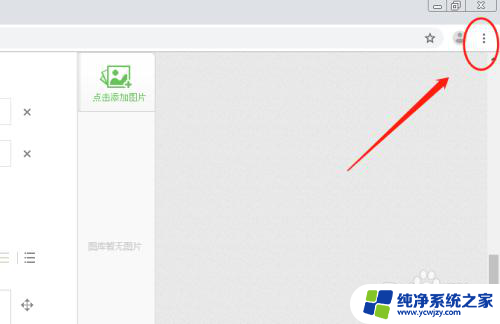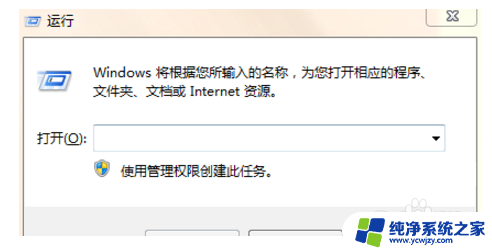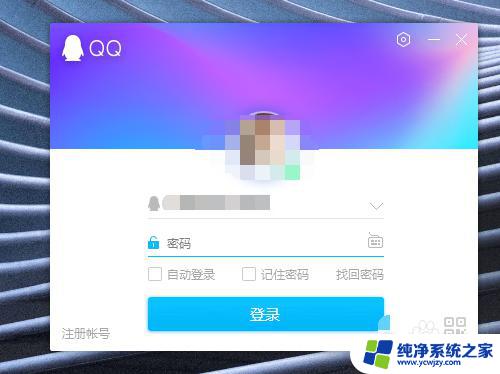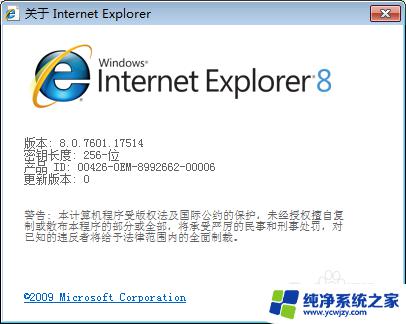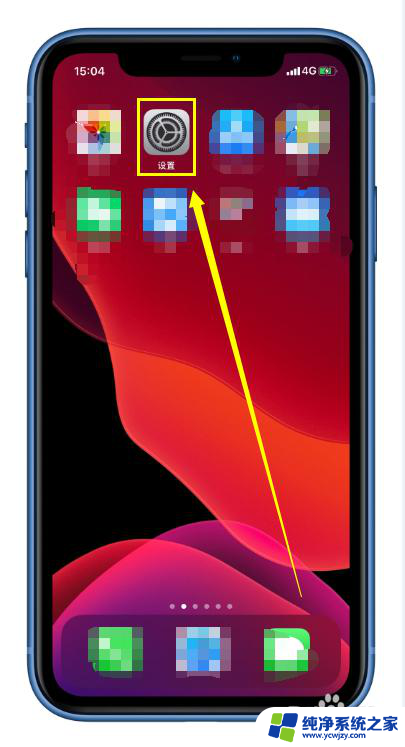电脑如何清理wps缓存 WPS缓存清理工具
更新时间:2023-08-14 10:59:01作者:xiaoliu
电脑如何清理wps缓存,电脑使用久了就会出现各种问题,其中之一就是WPS缓存过多,会导致软件运行缓慢、死机等问题,为了解决这个问题,我们可以使用WPS缓存清理工具进行清理,以恢复软件的正常运行。WPS缓存清理工具可以轻松删除WPS文件清单、模板、历史记录、字体、自定义项、备份文件等缓存数据,彻底解决WPS缓存问题。接下来我们就来了解一下该工具的详细使用方法。
操作方法:
1.首先,鼠标右键单击电脑屏幕右下角的【WPS办公助手】图标;

2.在弹出的设置列表中,点击【同步与设置】;
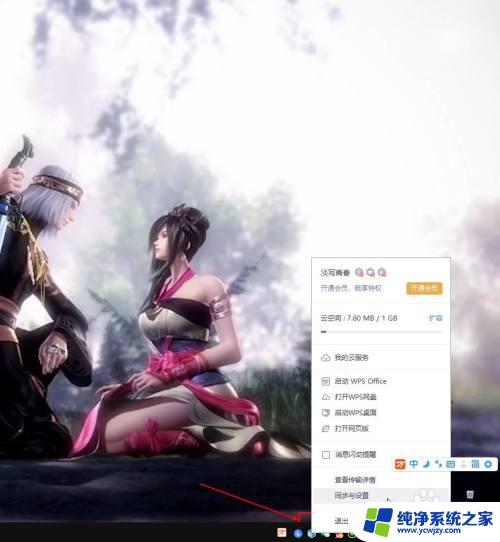
3.在“云文档设置”窗口,选择【设置】;
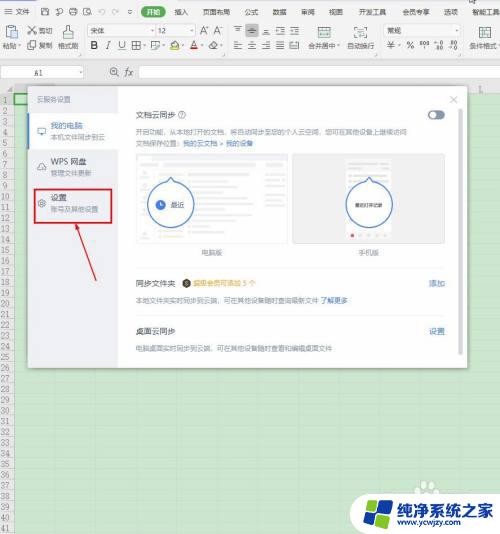
4.在“设置”设置项,选择【缓存】→【清理缓存】;
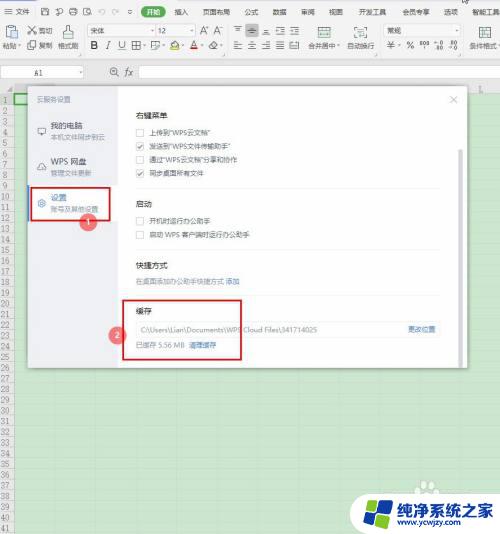
5.在弹出的“WPS网盘”提示对话框,点击【立即清理】→【完成】即可。
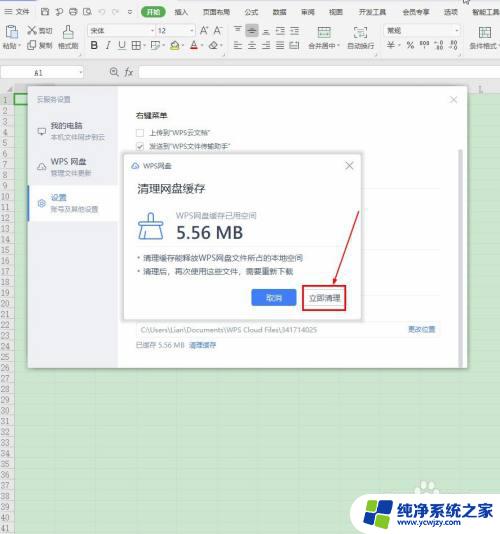
以上就是电脑如何清理wps缓存的全部内容,如果您也遇到了相同的情况,可以按照本文的方法来解决。